如何在地图上标注,导入导出kmz、kml、shp格式
1、这里以百度地图为例。通过侧边栏切换到地图标注,新建一个文件夹。右键“我的标注”弹出菜单在选择“添加”菜单下的“文件夹”。

2、弹出如下对话框,给文件夹命名,同时可以增加文件夹的描述信息。最后点击确定完成添加。

3、再来添加一个标注点,选择“添加”菜单下的“点”功能

4、右侧在线地图出现提示,根据提示把标注点放置在对应位置,弹出点属性对话框,设置点名称修改颜色属性,点击确定按钮完成添加。

5、在“添加”菜单下选择“圆形”功能,添加圆并修改属性。
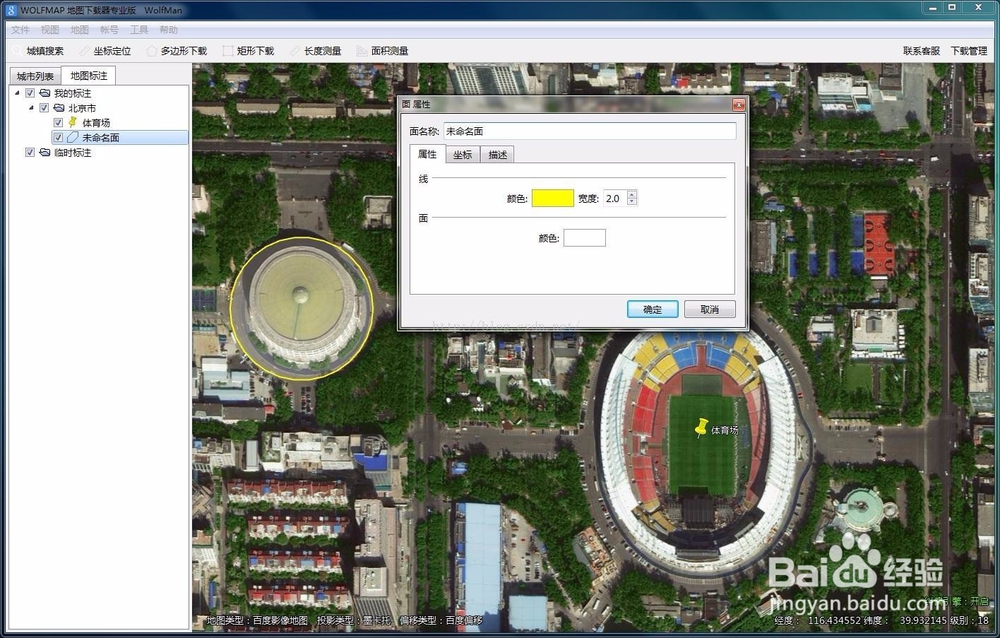
6、在“添加”菜单下选择“线”功能,添加线并修改属性。

7、如果需要编辑的位置,可以在列表中右键“编辑”功能。该标注在地图中就会出现控制点,这个时候就可以拖动控制点进行编辑了。鼠标移动到线上,会新增控制点,在控制点上双击,可以删除控制点。最后双击空白区域完成编辑。

8、导出标注,这里可以导出整个文件夹或者单个标注。选择导出对象,右键弹出菜单点击“导出”。

9、弹出保存文件对话框,选择导出的文件名称以及格式(支持kmz、kml、shp格式),这里选择谷歌的kmz格式,点击“保存”按钮。

10、文件保存成功。

1、在谷歌地球中打开刚才导出kmz文件,效果如下图:
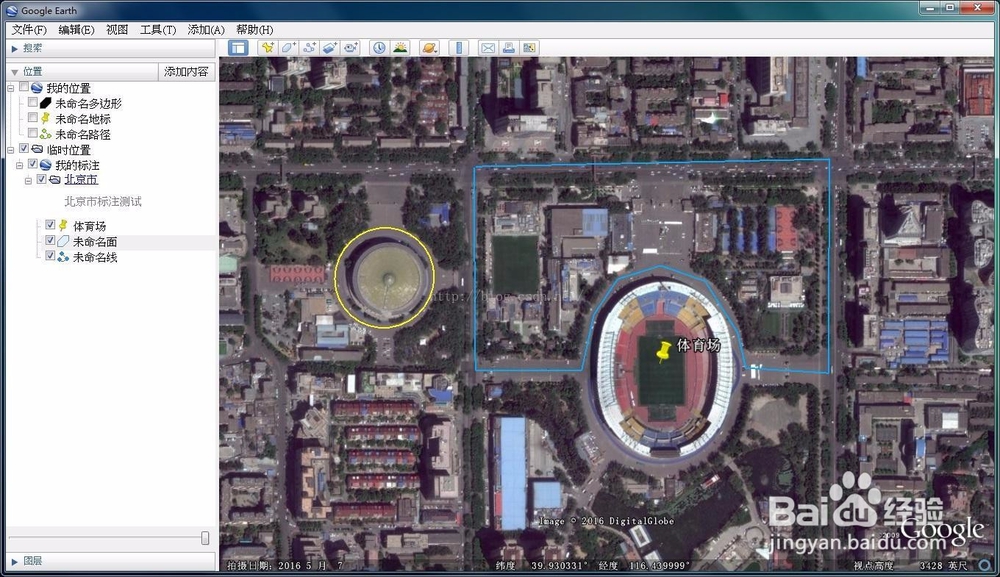
2、导出成shp格式,程序会自动将点、线、面类型分离出来分类存放。
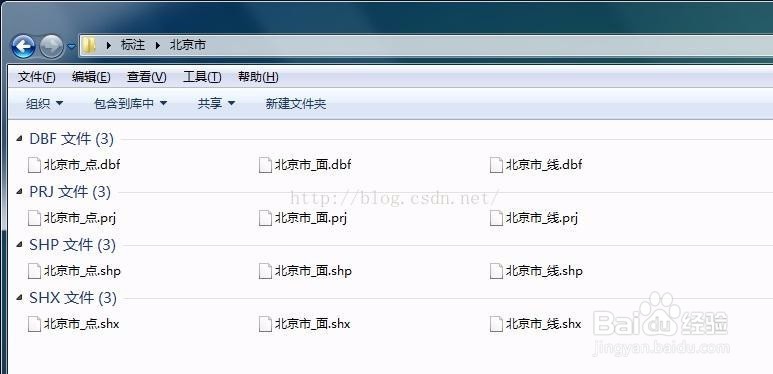
1、在ArcGIS平台中的预览效果:
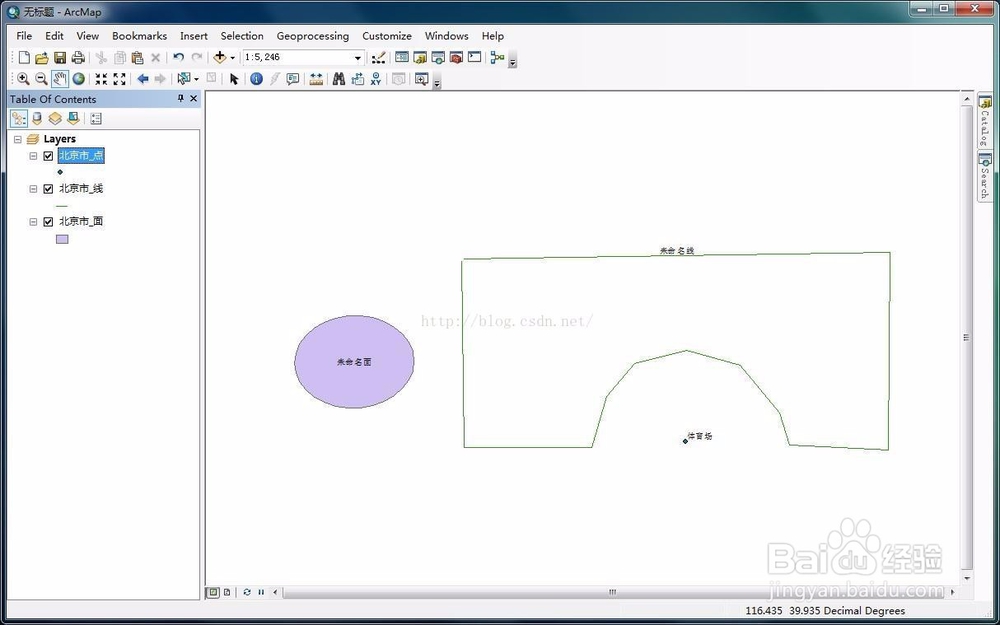
2、导入数据,文件夹上右键弹出菜单选择“导入”功能

3、弹出如下对话框,选择需要导入的文件,点击打开按钮。
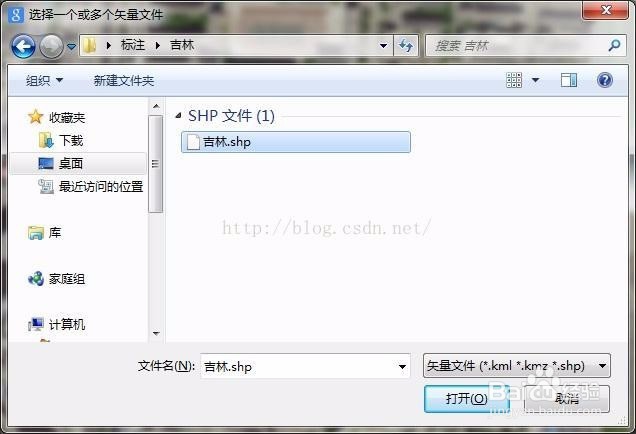
4、如果导入是shp格式的,则会弹出如下对话框,这里需要确定文件的投影类型(目前支持WGS84和墨卡托),以及在列表中需要显示的名称字段,还有颜色。参数设定好之后,点击“导入”按钮。
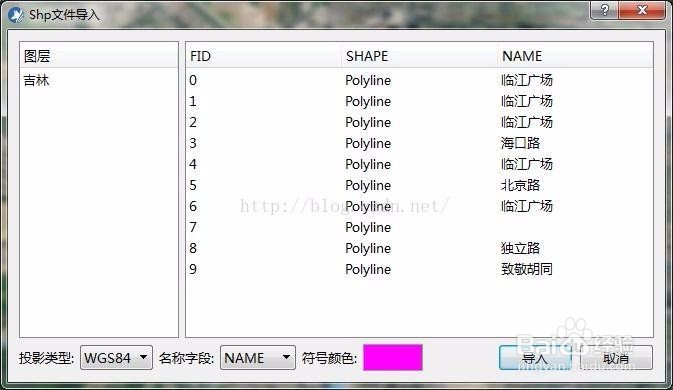
5、Shp文件最终导入效果。
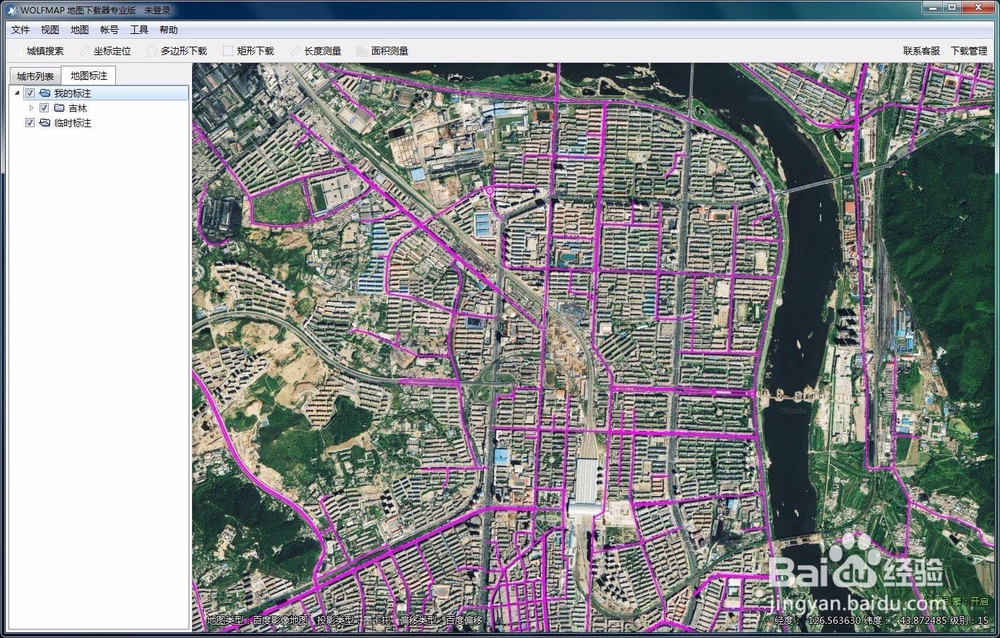
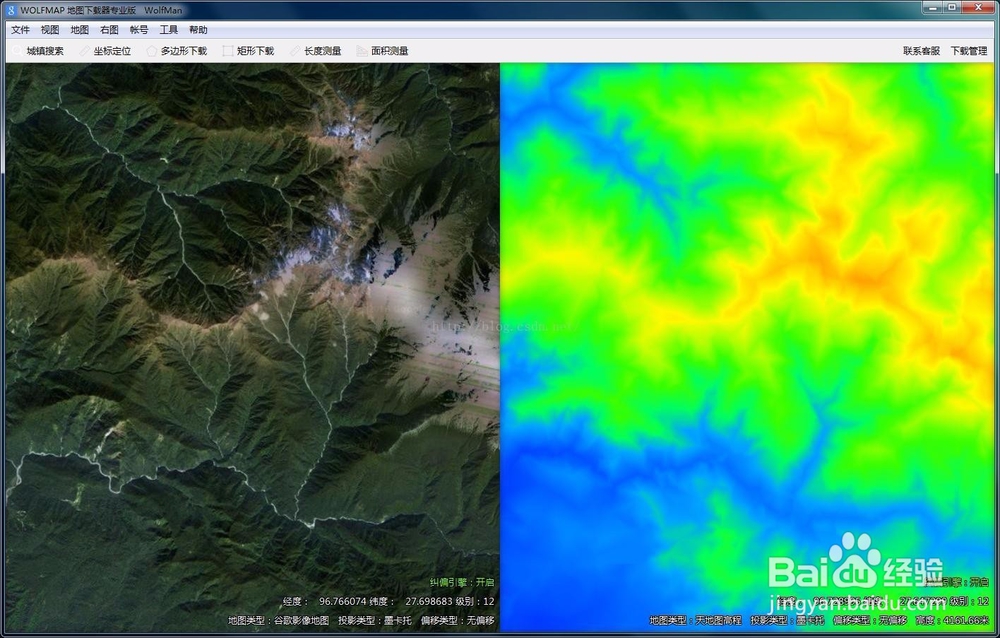
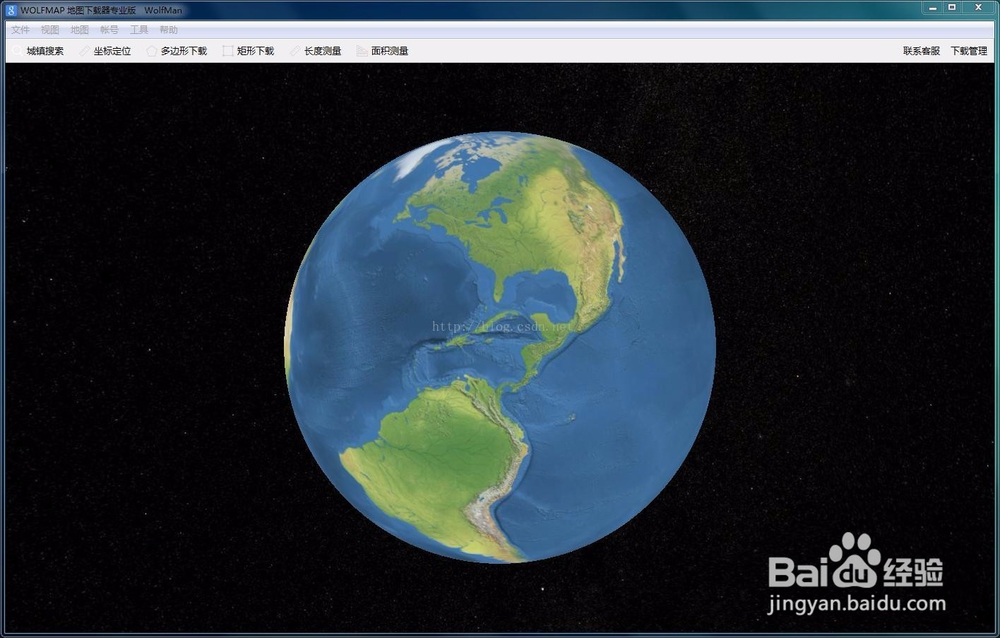
声明:本网站引用、摘录或转载内容仅供网站访问者交流或参考,不代表本站立场,如存在版权或非法内容,请联系站长删除,联系邮箱:site.kefu@qq.com。
阅读量:146
阅读量:182
阅读量:99
阅读量:61
阅读量:192